一加手机怎么连接电脑传文件 如何使用USB线传送手机文件到电脑
更新时间:2024-08-29 14:56:04作者:xtyang
一加手机作为一款备受好评的智能手机,其连接电脑传文件的操作也相对简单便捷,用户只需使用USB线将手机与电脑连接,然后在手机上选择文件传输模式即可轻松将手机中的照片、视频、文档等文件传送到电脑中。这种传输方式不仅快速高效,而且操作简单,适用于各种场景下的文件传输需求。
方法如下:
1.将手机和电脑通过USB数据线连接。
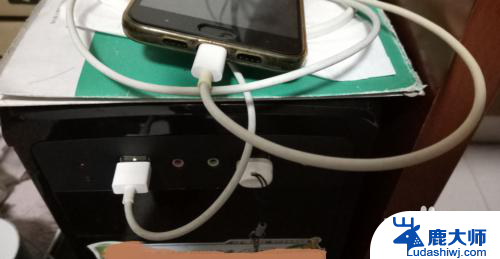
2.下拉手机通知栏,点击“正在通过USB充电”的图标。
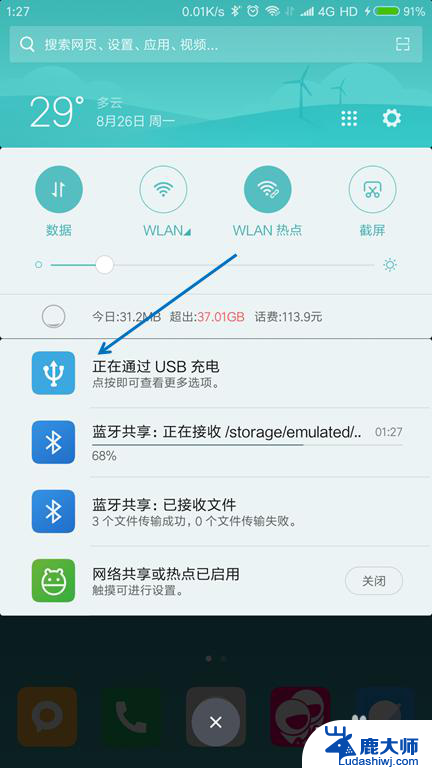
3.USB的用途里面选择“传输文件(MTP)”。
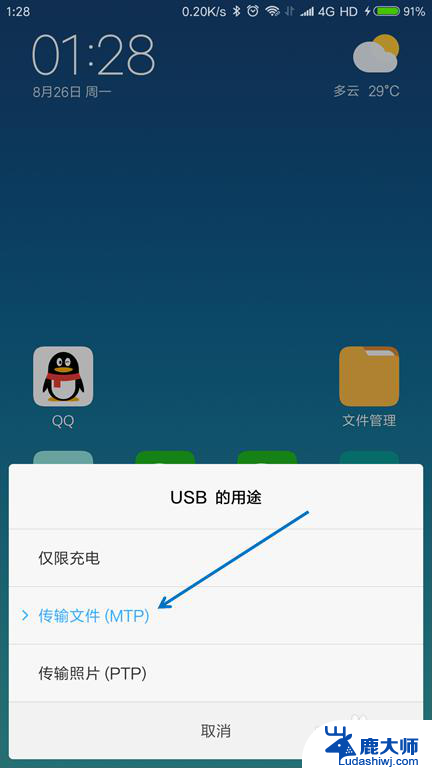
4.按下键盘上面的【Windows + E】组合键,打开文件管理器。

5.找到已经连接的手机,双击打开。
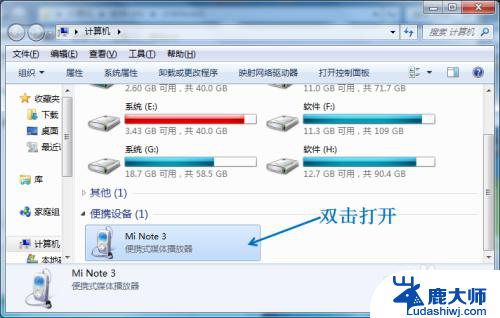
6.找到要传送到电脑的文件,选择并按下【Ctrl+C】复制。
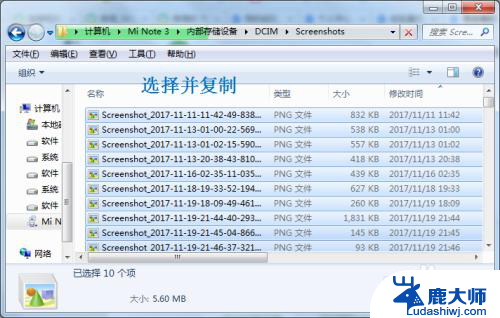
7.在电脑上面找到要存放的位置,按下【Ctrl+V】粘贴。
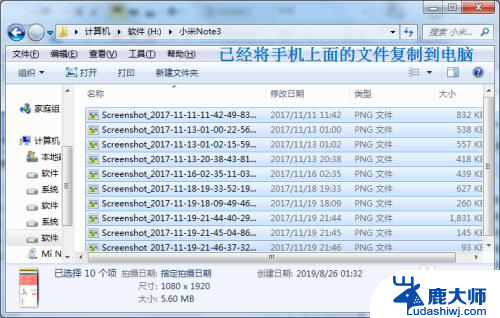
以上是关于如何将一加手机与电脑连接并传输文件的全部内容,如果您遇到这种情况,您可以按照以上方法解决,希望这能对大家有所帮助。
- 上一篇: 电脑怎么微信登录 电脑微信登录方式
- 下一篇: 蓝牙耳机声音小怎么回事 蓝牙耳机声音调节方法
一加手机怎么连接电脑传文件 如何使用USB线传送手机文件到电脑相关教程
- usb手机连接电脑怎么传文件 如何使用USB线传输手机文件到电脑
- 数据线电脑手机文件互传 如何使用USB线传送手机文件到电脑
- 电脑usb连接手机怎么传文件 如何通过USB线把手机文件传输到电脑
- 手机usb传输文件到电脑上 手机文件如何传输到电脑
- wps怎么把这个文件传到手机 怎样用wps将文件传到手机
- wps如何将文档传送到手机 wps如何将文档传送到手机安卓系统
- 苹果手机如何快速传照片到电脑 如何将苹果手机里的照片一次性传到电脑上
- 如何将华为手机的照片传到电脑上 华为手机如何将照片和视频传输到电脑
- 两台电脑连接蓝牙 通过蓝牙在电脑之间传送文件的教程
- 怎么把华为手机照片传到电脑 华为手机如何将照片和视频传输到电脑
- 笔记本电脑怎样设置密码开机密码 如何在电脑上设置开机密码
- 笔记本键盘不能输入任何东西 笔记本键盘无法输入字
- 苹果手机如何共享网络给电脑 苹果手机网络分享到台式机的教程
- 钉钉截图快捷键设置 电脑钉钉截图快捷键设置方法
- wifi有网但是电脑连不上网 电脑连接WIFI无法浏览网页怎么解决
- 适配器电脑怎么连 蓝牙适配器连接电脑步骤
电脑教程推荐